win10电脑使用记录怎么清除
分类:win10教程 发布时间:2020-08-05 08:00:08
下面是教你win10电脑使用记录怎么清除:
1.右键单击任务栏,然后选择[设置];
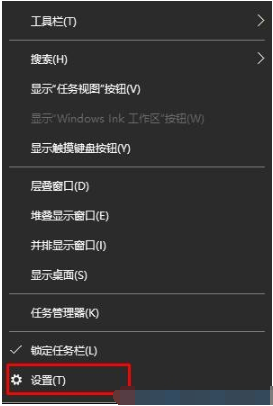
2.单击左侧的[开始],然后依次单击[显示最常用的应用程序],[显示最近添加的应用程序],[在“开始”屏幕或任务栏上的跳转列表中显示最近打开的项目]。设置为“关”;
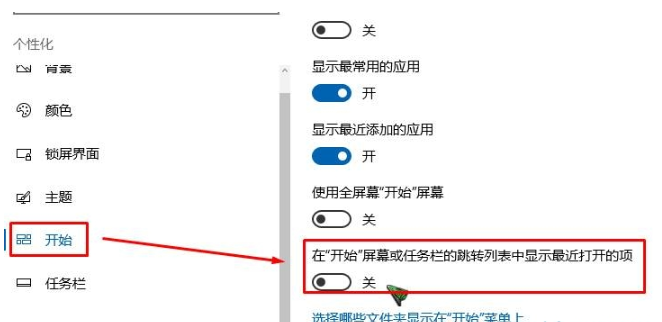
3.打开[本计算机],[文件]-[更改文件夹和搜索选项];
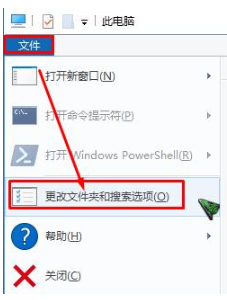
4.打开[文件夹选项]后,单击以下[明确】按钮;
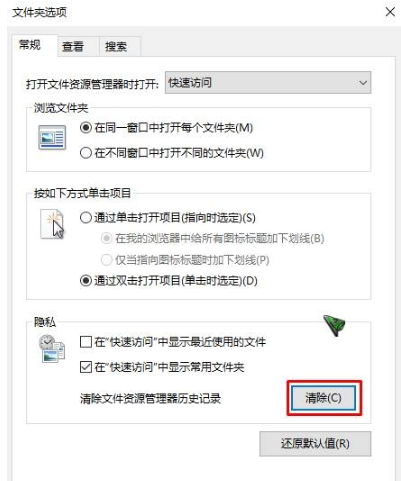
步骤:浏览器使用情况清除
1.以360浏览器为例。打开360,然后点击右上角的[打开菜单]-[明确互联网痕迹];
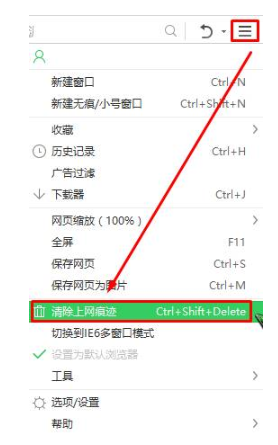
2,【明确在这段时间内]选择[全部],在下面勾选所有清除内容,然后单击[立即清除]。
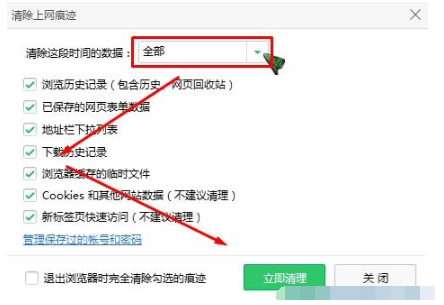
3. IE浏览器清理方法,按[win + r]打开并运行,输入:inetcpl.cpl并单击“确定”;
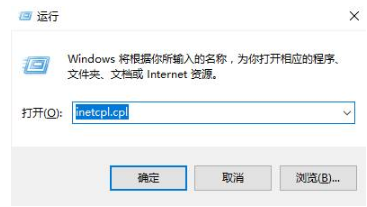
4.单击下面的[删除]按钮;
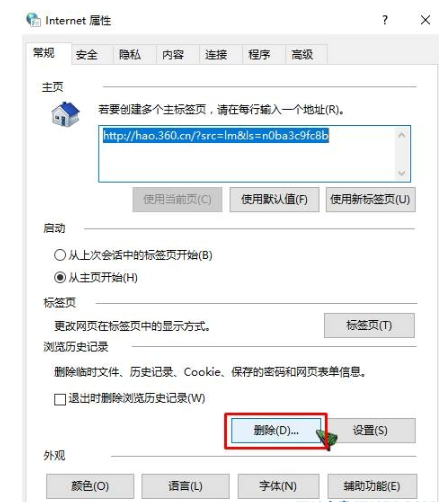
5.选中需要删除的选项,单击[删除],等待一段时间以完成清洁。
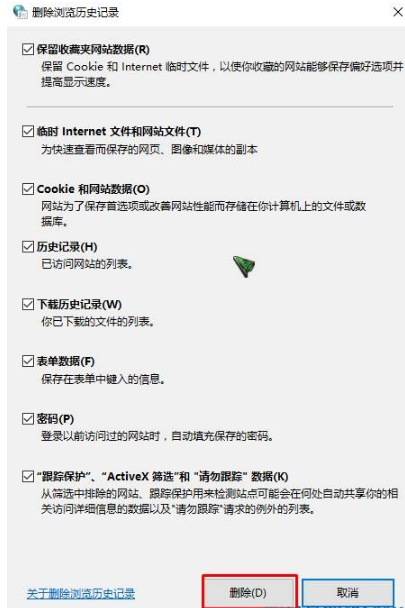
上述是图文讲解win10电脑使用记录怎么清除。






 立即下载
立即下载







 魔法猪一健重装系统win10
魔法猪一健重装系统win10
 装机吧重装系统win10
装机吧重装系统win10
 系统之家一键重装
系统之家一键重装
 小白重装win10
小白重装win10
 杜特门窗管家 v1.2.31 官方版 - 专业的门窗管理工具,提升您的家居安全
杜特门窗管家 v1.2.31 官方版 - 专业的门窗管理工具,提升您的家居安全 免费下载DreamPlan(房屋设计软件) v6.80,打造梦想家园
免费下载DreamPlan(房屋设计软件) v6.80,打造梦想家园 全新升级!门窗天使 v2021官方版,保护您的家居安全
全新升级!门窗天使 v2021官方版,保护您的家居安全 创想3D家居设计 v2.0.0全新升级版,打造您的梦想家居
创想3D家居设计 v2.0.0全新升级版,打造您的梦想家居 全新升级!三维家3D云设计软件v2.2.0,打造您的梦想家园!
全新升级!三维家3D云设计软件v2.2.0,打造您的梦想家园! 全新升级!Sweet Home 3D官方版v7.0.2,打造梦想家园的室内装潢设计软件
全新升级!Sweet Home 3D官方版v7.0.2,打造梦想家园的室内装潢设计软件 优化后的标题
优化后的标题 最新版躺平设
最新版躺平设 每平每屋设计
每平每屋设计 [pCon planne
[pCon planne Ehome室内设
Ehome室内设 家居设计软件
家居设计软件 微信公众号
微信公众号

 抖音号
抖音号

 联系我们
联系我们
 常见问题
常见问题



